- Scoprire EaseUS
- Chi Siamo
- Recensioni & Premi
- Contatta EaseUS
- Rivenditore
- Affiliato
- Mio Conto
- Sconto Education
Come Trovare il Product Key di Adobe | Le Nostre Risposte per Trovare il Numero di Serie di Adobe
Dove posso trovare il codice di licenza di Adobe? Il numero di serie serve per installare o reinstallare le applicazioni Adobe su un nuovo computer. Riuscire a recuperarlo potrebbe sembrare difficile, ma in realtà non è così. Al termine di questo articolo, grazie a dei semplici passaggi, avrai di nuovo il tuo codice.
Indice:
Metodo 1. Come Recuperare il Product Key di Adobe tramite EaseUS Key Finder
Metodo 2. Trova il Numero di Serie Adobe nel Registro
Altri Modi per Ottenere il Codice di Licenza Adobe o il Codice di Riscatto
Bonus - Come Trasferire Adobe CS2/Acrobat da PC a PC
Metodo 1. Come Trovare il Product Key di Adobe tramite EaseUS Key Finder
L'opzione più semplice che ti consigliamo per controllare la chiave di licenza Adobe è tramite un programma apposito: EaseUS Key Finder. Serve a recuperare e a salvare in pochi clic il numero di serie di un software. Tra le sue tante funzionalità, quella fondamentale è: "Product Key", progettata per trovare le chiavi di prodotto Adobe, Windows e Office. Clicca sul download qui sotto e recupera subito il tuo codice:
Passo 1. Clicca su "Applicazioni" sotto "Chiavi di Registro".
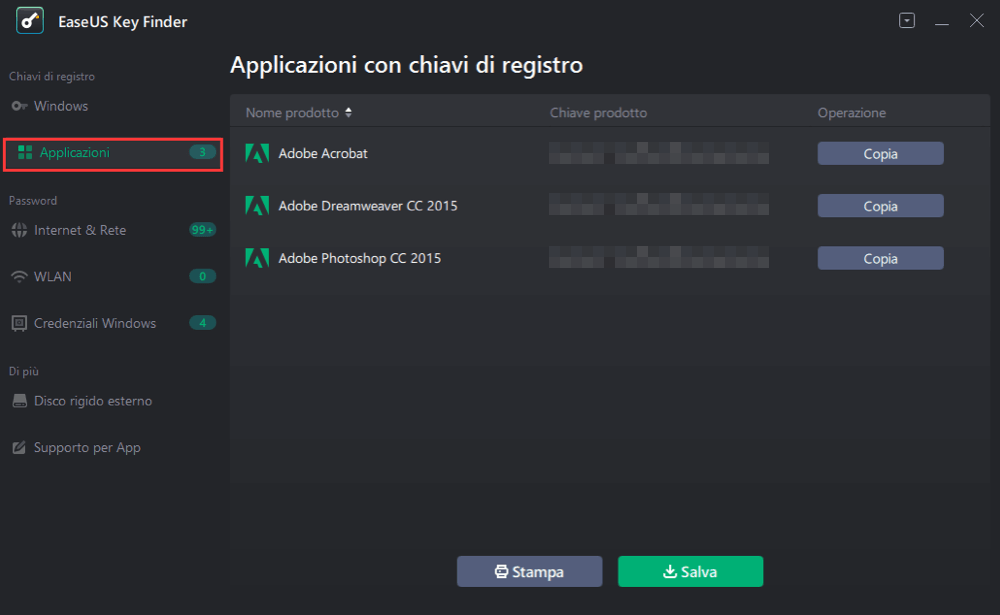
Passo 2. Vedrai i codici delle Applicazioni del Registro nel pannello a destra. EaseUS Key Finder ti mostrerà dunque i codici dei software installati. Puoi copiare i seriali che ti servono oppure puoi cliccare su "Stampa" e "Salva".
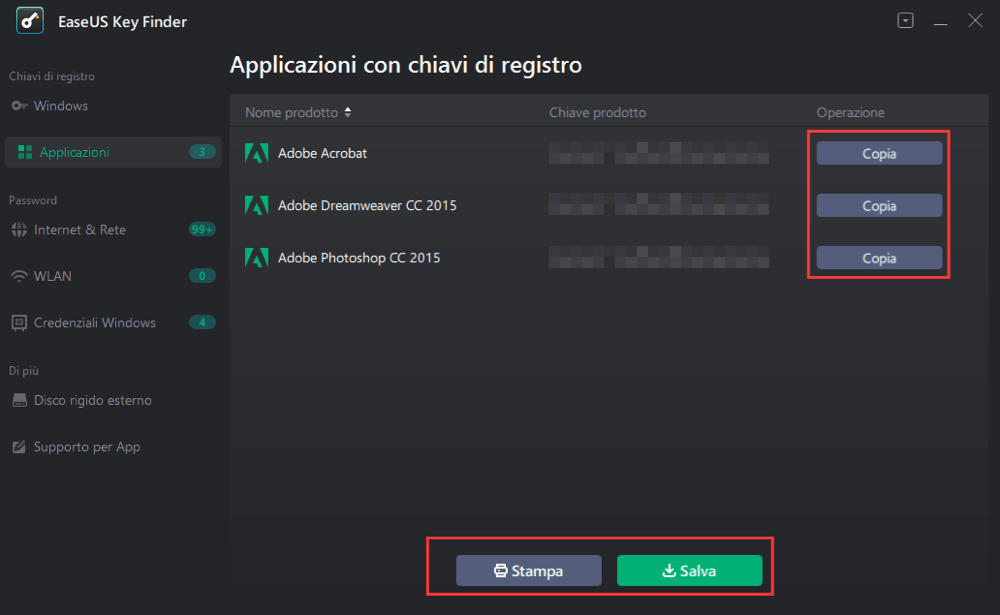
Metodo 2. Trova il Numero di Serie Adobe nel Registro
Se questo software non fa per te, puoi provare con il Registro di sistema. Una volta che Adobe Acrobat è stato installato sul tuo computer, puoi aprire il Registro con memorizzato il numero di serie.
Nota: fai attenzione quando utilizzi il Registro di sistema se vuoi evitare arresti anomali del computer. Se sei un principiante, ti sconsigliamo di utilizzare questo metodo.
Passaggio 1. Premi "Windows + R" per aprire la finestra di dialogo "Esegui".
Passaggio 2. Digita "regedit" e fai clic su "OK".
Passaggio 3. Confermare "Sì" se richiesto.
Passaggio 4. Quando si apre l'editor del Registro di sistema, andare su "HKEY_LOCAL_MACHINE > SOFTWARE > Adobe > Adobe Acrobat > 9.0 > Registrazione" oppure "HKEY_lOCAL_MACHINE > SOFTWARE > Wow6432Node > Adobe > Adobe Acrobat > 9.0 > Registrazione".
Passaggio 5. Nel pannello di destra, puoi vedere un file chiamato "SERIAL".
Altri Metodi per Ottenere la Chiave di Licenza Adobe o il Codice di Riscatto
Di seguito sono riportati un paio di modi per trovare il numero di serie o il codice: controlla l'e-mail o la confezione del prodotto.
1 - Acquistato su Adobe.com
Passaggio 1. Accedi al sito web ufficiale. (https://account.adobe.com/products)
Passaggio 2. Passa alla sezione "Prodotti". Nei prodotti registrati, puoi annotare il numero di serie delle tue app Adobe.
Passaggio 3. Copialo e tienilo a disposizione per l'attivazione.
2 - Acquistato in negozio o da un rivenditore online
Controlla la tua Email
Una volta acquistate le app Adobe dallo store, arriverà un'e-mail con il numero di serie Adobe incluso. Controllala per avere il numero di serie.
Controlla la Scatola del tuo Prodotto
Se hai acquistato un prodotto Adobe, troverai il numero di 24 cifre sulla confezione.
Controlla la Carta Regalo Prepagata
Puoi trovare il numero di serie anche sulla carta regalo prepagata, ti basterà grattare il rivestimento sul retro della carta.
Ultime considerazioni
Quando dobbiamo installare o reinstallare le app Adobe, come: Adobe CS4/CS5/CS6/CC, possiamo trovare i codici product key salvati nel Registro di sistema. Non è il modo più semplice per recuperare le chiavi perché bisogna farlo manualmente. Per questo motivo sconsigliamo ai principianti di seguire questo metodo.
In alternativa, gli utenti non esperti possono utilizzare il software - EaseUS Key Finder - presentato all'inizio dell'articolo. In pochi secondi scansiona il numero di serie e trova facilmente tutte i product key di cui hai bisogno. Ricordati di cliccare poi il pulsante "Copia" per copiare la chiave e salvarla in un luogo sicuro.
Bonus - Come Trasferire Adobe CS2/Acrobat da PC a PC
Di solito, si necessita di trasferire le applicazioni Adobe quando si vuole cambiare il computer. Se vuoi passare a un PC Windows 11, e necessiti di spostare i programmi Adobe dal vecchio PC al nuovo, scarica EaseUS Todo PCTrans e usufruisci della funzionalità "Da PC a PC".
- Se devi sostituire un vecchio PC con uno nuovo o anche solo condividere i file da un PC a un altro, questo strumento consente di migrare i dati su Windows trasferendo file, applicazioni e account utente.
- Se la tua unità corrente non ha spazio sufficiente, vai alla parte "App Migration" e migra le tue app da un'unità all'altra.
- Quando il tuo PC si blocca o non può avviarsi o, ancora, riscontra dei problemi, il "Data Rescue" può aiutarti a migrare i dati esistenti su un nuovo dispositivo.
Passaggio 1. Connetti due computer sulla stessa LAN
Esegui EaseUS Todo PCTrans sia sul computer corrente sia sull'altro. Sul computer di origine, in cui è installato Adobe, vai alla modalità "Da PC a PC".

Seleziona "Nuovo" per trasferire Adobe dal vecchio PC al nuovo, viceversa seleziona "Vecchio".

Collega il nuovo computer al vecchio PC, inserisci la password dell'account o il codice di verifica del vecchio PC.

Passaggio 2. Scegli il programma Adobe da trasferire
Nella categoria "Applicazione", trova i programmi Adobe che intendi spostare.
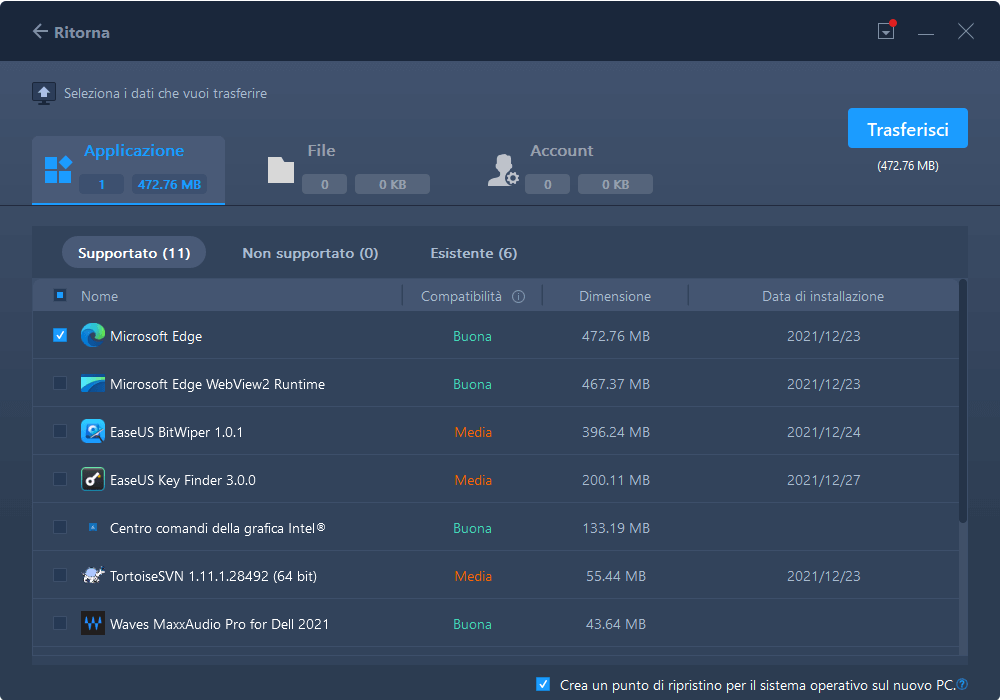
Passaggio 3. Trasferisci Adobe da PC a PC
Seleziona la casella del programma Adobe supportato e fai clic su "Trasferisci". Attendi il completamento del processo.
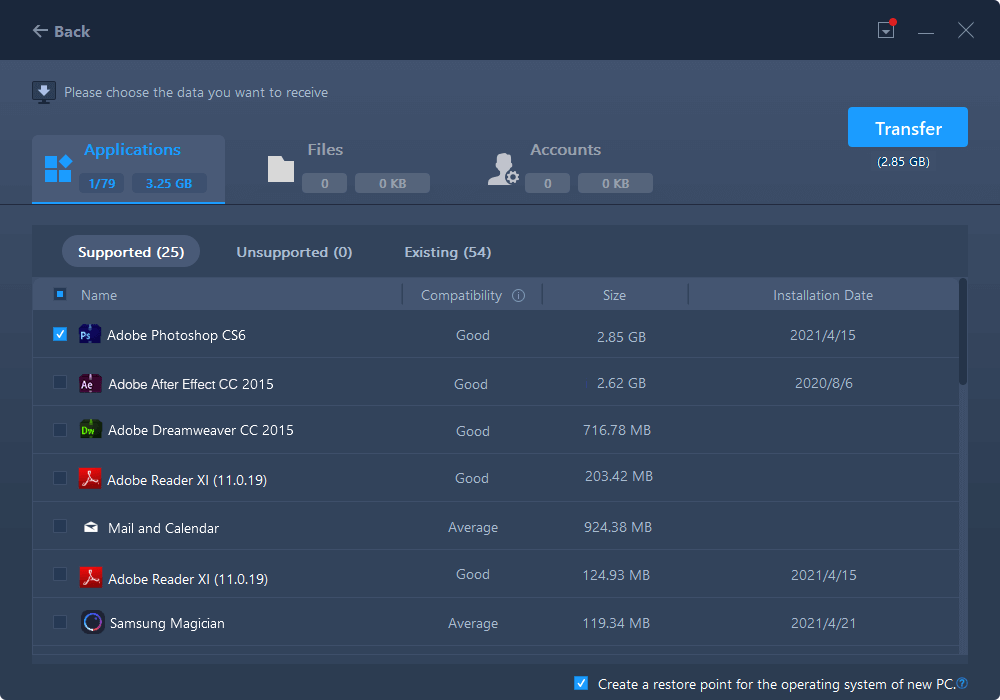
Passaggio 4. Attiva Adobe con il codice product key
Vai alla schermata principale "Product Key" di EaseUS Todo PCTrans, fai clic su "Scansiona" per trovare e copiare la chiave di prodotto.
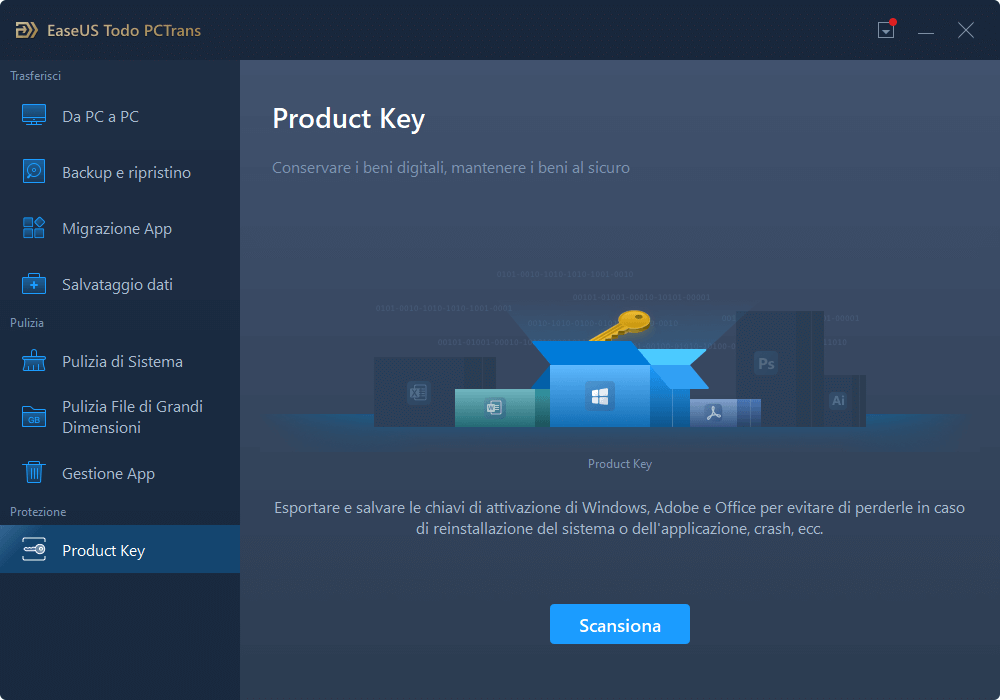
-
EaseUS Todo PCTrans Free è un software utile e affidabile per servire nelle operazioni di migrazione del computer, sia da una macchina all'altra o da una versione precedente del tuo sistema operativo a una più recente.
Scopri di Più -
EaseUS Todo PCTrans è creato dal team EaseUS, il quale crea strumenti incredibili che ti consentono di gestire i tuoi backup e recuperare i tuoi dischi rigidi morti. Sebbene non sia uno strumento ufficiale, EaseUS ha la reputazione di essere molto bravo con il proprio software e codice.
Scopri di Più
-
Offre la possibilità di spostare l'intero account utente dal vecchio computer, il che significa che tutto viene migrato rapidamente. Puoi comunque mantenere la tua installazione di Windows (e i relativi driver per il tuo nuovo PC), e ottieni anche tutte le tue app, impostazioni, preferenze, immagini, documenti e altri dati importanti.
Scopri di Più
Articoli Relativi:
-
Come Trovare le Password Salvate su Chrome [Windows e Mac]
![author icon]() Aria/2025/10/21
Aria/2025/10/21 -
Come Recuperare Product Key di Office (Tre Metodi Rapidi)
![author icon]() Elsa/2025/10/21
Elsa/2025/10/21 -
Come trovare Product Key di Windows Server [6 Metodi]
![author icon]() Elsa/2025/10/21
Elsa/2025/10/21 -
Come recuperare la Product Key di Windows Server 2019? [3 metodi]
![author icon]() Elsa/2025/10/21
Elsa/2025/10/21
EaseUS Key Finder
EaseUS Key Finder può trovare i codici di prodotti per oltre 1000+ programmi più popolari..
Recensioni dei Prodotti
